地平线4开头加载界面闪退怎么办?部分小伙伴兴冲冲的打开地平线4想要驰骋一番,却意外在开头加载界面闪退,不过不用担心,下面就由小编带来地平线4开头加载界面闪退解决方法。

地平线4开头加载界面闪退解决方法
1. Win+R 打开运行。输入msconfig 回车打开【系统配置】窗口
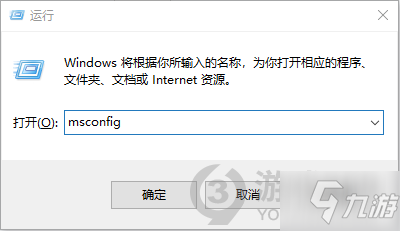
2. 选择【服务】选项卡,选中【隐藏所有Microsoft服务】,然后单击【全部禁用】。
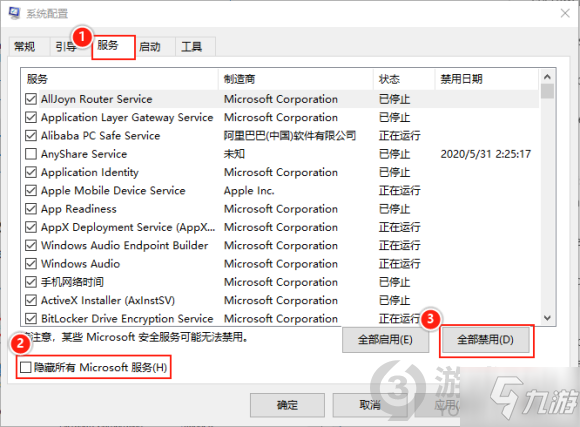
3. 选择【启动】选项卡,然后单击【打开任务管理器】 。
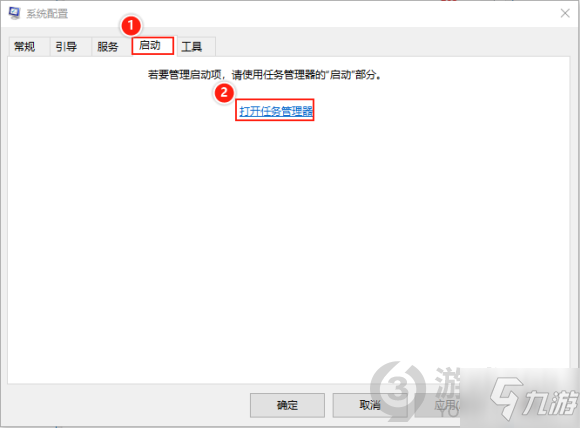
4. 在任务管理器的【启动】选项卡上【禁用】 所有启动项 。
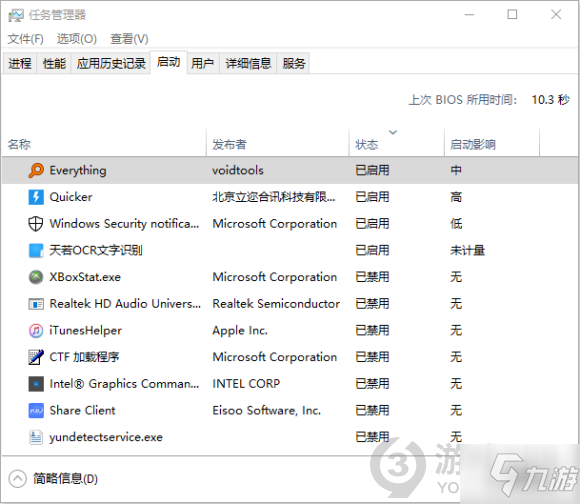
5. 返回【系统配置】窗口,然后单击【确定】 。
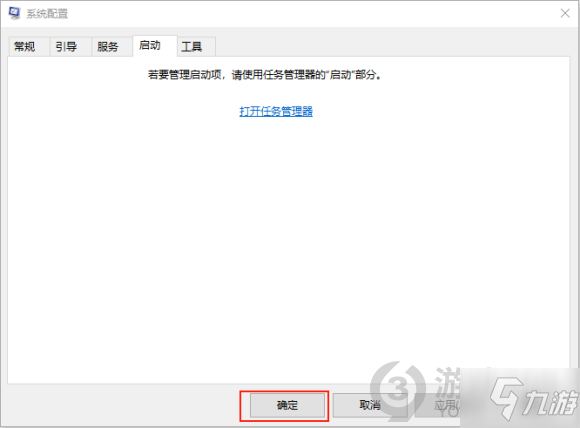
6. 单击【重新启动】以重启计算机。
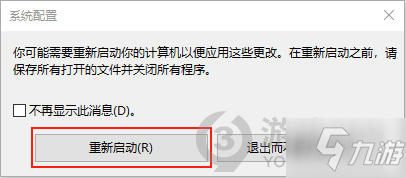
重启计算机后运行Forza Horizon 4,检查问题是否再次出现。如果没有,需要再次打开【系统配置】窗口逐一启用服务,直到找到有问题的服务为止。启用每种服务后,需要重启计算机来应用更改。
找到导致游戏崩溃或无法启动的软件或服务后,卸载软件或者禁用服务来解决问题。
以上便是小编为大家带来的地平线4开头加载界面闪退解决方法了,学会的小伙伴可以去体验一下。更多消息和内容关注九游,之后会持续给大家带来更多全新的内容。









 粤公网安备44010602000283号
粤公网安备44010602000283号

全部评论